 檢查列印頭的狀態
檢查列印頭的狀態

如果列印結果模糊不清/出現條紋或線條/顏色不準確或滲出,請依序執行步驟1至步驟5,並確認是否需要更換列印頭。
 列印模糊不清
列印模糊不清
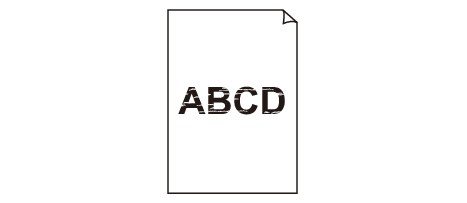

 出現白色條紋
出現白色條紋
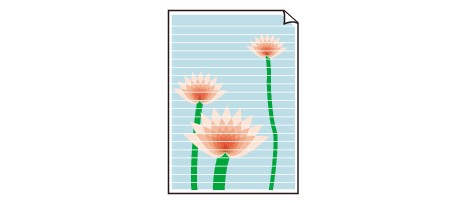

 顏色錯誤
顏色錯誤
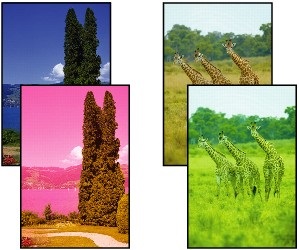
-
步驟1 列印噴嘴檢查圖案。
列印噴嘴檢查圖案後檢查圖案。
如果圖案未正確列印,請移至下一步。
-
步驟2 清潔列印頭。
清潔列印頭後,列印噴嘴檢查圖案並檢查結果。
-
從印表機
-
從電腦
-
對於Windows:
-
如果仍未改善,請移至下一步。
-
-
步驟3 再次清潔列印頭。
再次清潔列印頭後,列印噴嘴檢查圖案並檢查結果。
如果仍未改善,請移至下一步。
-
步驟4 深度清潔列印頭。
深度清潔列印頭後,列印噴嘴檢查圖案並檢查結果。
-
從印表機
-
從電腦
-
對於Windows:
-
如果仍未改善,請移至下一步。
-
-
步驟5 執行墨水系統沖洗。
執行墨水系統沖洗後,列印噴嘴檢查圖案並檢查結果。
墨水系統沖洗會耗用大量墨水。 頻繁進行墨水系統沖洗可能會快速耗用墨水,因此請僅在必要時執行沖洗。
-
從印表機
-
從電腦
-
對於Windows:
-
 重要事項
重要事項剩餘墨水量不足時執行墨水系統沖洗,可能會損壞印表機。 執行墨水系統沖洗前,請檢查所有色彩的剩餘墨水量。
-
如果執行墨水系統沖洗後噴嘴檢查圖案仍未正確列印,透過更換列印頭可能會解決問題。
關於詳細資訊,請參見這裡。

